User guide
Table Of Contents
- Dobro došli
- Komponente
- Mrežne veze
- Povezivanje na bežičnu mrežu
- Korištenje bežičnih kontrola
- Povezivanje na WLAN mrežu
- Korištenje funkcije HP Mobile Broadband (HP mobilna širokopojasna mreža) (samo na odabranim proizvod ...
- Korištenje GPS-a (samo na odabranim proizvodima)
- Korištenje Bluetooth bežičnih uređaja (samo na odabranim proizvodima)
- Korištenje NFC-a za dijeljenje informacija (samo na odabranim proizvodima)
- Povezivanje na žičnu mrežu
- Korištenje funkcije HP MAC Address Pass Through za identificiranje računara na mreži (samo na odabra ...
- Povezivanje na bežičnu mrežu
- Kretanje po ekranu
- Zabavne funkcije
- Upravljanje napajanjem
- Korištenje stanja mirovanja i hibernacije
- Isključivanje (zaustavljanje rada) računara
- Korištenje ikone Power (Napajanje) i Power Options (Opcije napajanja)
- Rad na baterijsko napajanje
- Korištenje funkcije HP Fast Charge (HP Brzo punjenje) (samo na odabranim proizvodima)
- Prikazivanje napunjenosti baterije
- Pronalaženje informacija o bateriji u aplikaciji HP Support Assistant (samo na odabranim proizvodima ...
- Štednja baterijskog napajanja
- Prepoznavanje niskih nivoa napunjenosti baterije
- Rješavanje problema sa niskim nivoom napunjenosti baterije
- Rješavanje problema s niskim nivoom napunjenosti baterije kada je dostupno vanjsko napajanje naizmje ...
- Rješavanje problema s niskim nivoom napunjenosti baterije kada nije dostupan izvor napajanja
- Rješavanje problema s niskim nivoom napunjenosti baterije kada računar ne može izaći iz stanja hiber ...
- Baterija zapečaćena u fabrici
- Rad na vanjsko napajanje
- Sigurnost
- Zaštita računara
- Korištenje lozinki
- Postavljanje lozinki u operativnom sistemu Windows
- Postavljanje lozinki u funkciji Computer Setup
- Upravljanje administratorskom lozinkom za BIOS
- Korištenje opcija sigurnosti za DriveLock
- Windows Hello (samo na odabranim proizvodima)
- Korištenje antivirusnog softvera
- Korištenje softvera zaštitnog zida
- Instaliranje ažuriranja softvera
- Korištenje programa HP Client Security (samo na odabranim proizvodima)
- Korištenje usluge HP Device as a Service (HP DaaS) (HP uređaj kao usluga) (samo na odabranim proizvo ...
- Korištenje opcionalnog sigurnosnog kabla (samo na odabranim proizvodima)
- Korištenje čitača otiska prsta (samo na odabranim proizvodima)
- Održavanje
- Pravljenje rezervne kopije, obnavljanje i vraćanje
- Korištenje alata operativnog sistema Windows
- Izrada HP medija za oporavak (samo na odabranim proizvodima)
- Obnova i oporavak
- Obnavljanje, ponovno postavljanje i osvježavanje pomoću alata operativnog sistema Windows
- Obnavljanje koristeći HP Recovery Manager i HP particiju za oporavak
- Oporavak pomoću programa HP Recovery Manager
- Obnavljanje pomoću HP particije za oporavak (samo na odabranim proizvodima)
- Oporavljanje pomoću HP medija za oporavak
- Promjena redoslijeda pokretanja sistema računara
- Uklanjanje HP particije za oporavak (samo na odabranim proizvodima)
- Computer Setup (BIOS), TPM i HP Sure Start (HP Sigurno pokretanje)
- Korištenje programa HP PC Hardware Diagnostics
- Korištenje programa HP PC Hardware Diagnostics Windows (samo na odabranim proizvodima)
- Korištenje programa HP PC Hardware Diagnostics UEFI
- Korištenje postavki za program Remote HP PC Hardware Diagnostics UEFI (samo na odabranim proizvodima ...
- Specifikacije
- Elektrostatičko pražnjenje
- Pristupačnost
- Indeks
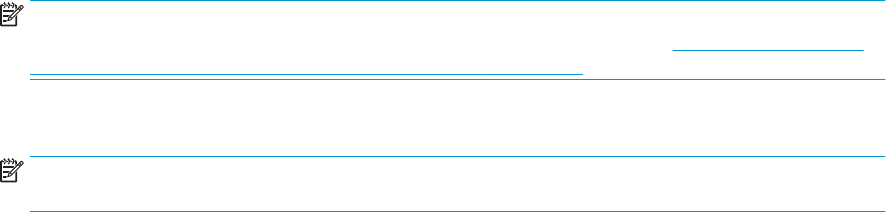
Da biste ručno primijenili zaštitu DriveLock na interni tvrdi disk, mora se postaviti glavna lozinka, a DriveLock
mora biti omogućen u programu Computer Setup. Kada koristite zaštitu DriveLock, obratite pažnju na
sljedeće:
● Nakon što je DriveLock zaštita primijenjena na tvrdi disk, tvrdom disku se može pristupiti samo
unošenjem ili korisničke lozinke ili glavne lozinke za DriveLock.
● Vlasnik korisničke lozinke za DriveLock trebao bi biti svakodnevni korisnik zaštićenog tvrdog diska.
Vlasnik glavne lozinke za DriveLock može biti ili administrator sistema ili svakodnevni korisnik.
● Korisnička lozinka za DriveLock i glavna lozinka za DriveLock mogu biti identične.
Postavljanje glavne lozinke za DriveLock
Da biste postavili glavnu lozinku za DriveLock, slijedite ove korake:
1. Pokrenite program Computer Setup
● Računari ili tableti s tastaturom:
1. Isključite računar.
2. Pritisnite dugme za napajanje i kada se pojavi logotip kompanije HP, pritisnite f10 kako biste
ušli u program Computer Setup.
● Tableti bez tastature:
1. Isključite tablet.
2. Pritisnite dugme za napajanje u kombinaciji s dugmetom za smanjivanje jačine zvuka dok se
ne prikaže meni za pokretanje, a zatim kucnite F10 kako biste ušli u program Computer
Setup.
2. Odaberite Security (Sigurnost), izvršite odabir za Hard Drive Utilities (Uslužni programi tvrdog diska),
odaberite DriveLock/Automatic DriveLock (DriveLock/Automatski DriveLock), a zatim pritisnite Enter.
3. Odaberite tvrdi disk koji želite zaštititi, a zatim pritisnite Enter.
4. Odaberite Set DriveLock Master Password (Postavi glavnu lozinku za DriveLock) i zatim pritisnite Enter.
5. Pažljivo pročitajte upozorenje.
6. Slijedite upute na ekranu kako biste postavili glavnu lozinku za DriveLock.
NAPOMENA: Možete omogućiti DriveLock i postaviti korisničku lozinku za DriveLock prije nego što
izađete iz programa Computer Setup. Dodatne informacije potražite u odjeljku Omogućavanje funkcije
DriveLock i postavljanje korisničke lozinke za DriveLock na strani 40.
7. Da biste sačuvali promjene i izašli iz programa Computer Setup, odaberite Main (Glavni), odaberite Save
Changes and Exit (Sačuvaj promjene i izađi), a zatim odaberite Yes (Da).
NAPOMENA: Ako koristite tipke sa strelicama da označite izbor, nakon označavanja morate pritisnuti
tipku Enter.
Omogućavanje funkcije DriveLock i postavljanje korisničke lozinke za DriveLock
Da biste omogućili DriveLock i postavili korisničku lozinku za DriveLock, slijedite ove korake:
1. Pokrenite program Computer Setup
● Računari ili tableti s tastaturom:
40 Poglavlje 7 Sigurnost










